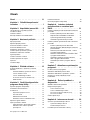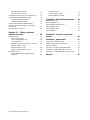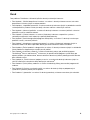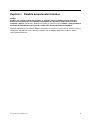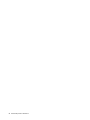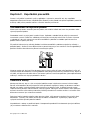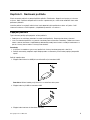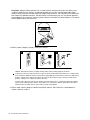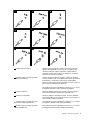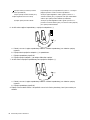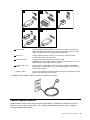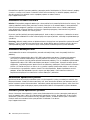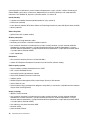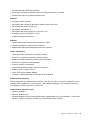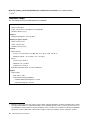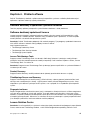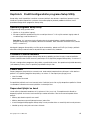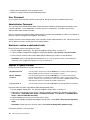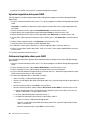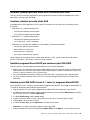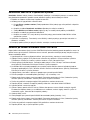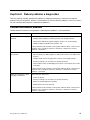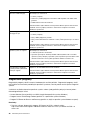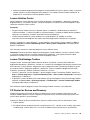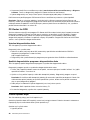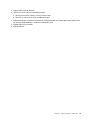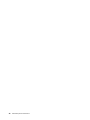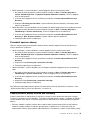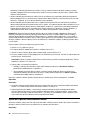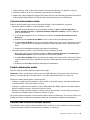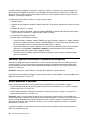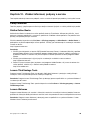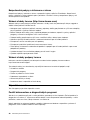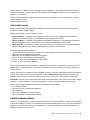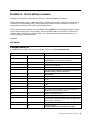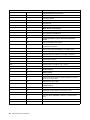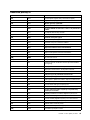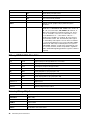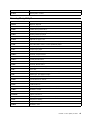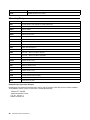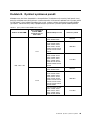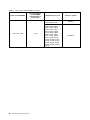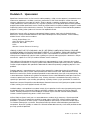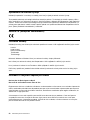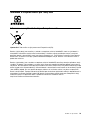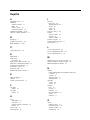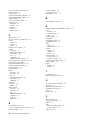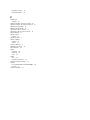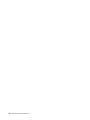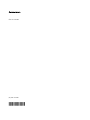Uživatelskápříručka
ThinkStation
Typypočítačů:4105,4157a4217

Poznámka:Předpoužitímtěchtoinformacíaproduktu,kterýpodporují,sipřečtětepříručkuThinkStation:
BezpečnostnípokynyainformaceozárucedodanoustímtoproduktemačástDodatekC„Upozornění“na
stránce51.
Pátévydání(prosinec2011)
©CopyrightLenovo2009,2011.
UPOZORNĚNÍNAOMEZENÁPRÁVA:Pokudjsoudatanebopočítačovýsoftwaredodáványvsouladusesmlouvou
GeneralServicesAdministration„GSA“,pakpoužívání,rozmnožovánínebozpřístupňováníjsoupředmětemomezení
uvedenýchvesmlouvěč.GS-35F-05925.

Obsah
Úvod..................iii
Kapitola1.Důležitébezpečnostní
instrukce................1
Kapitola2.Uspořádánípracoviště...3
Jakdosáhnoutconejvětšíhopohodlí.......3
Osvětleníaodrazy..............3
Cirkulacevzduchu..............4
Zásuvkyelektrickésítěadélkakabelů......4
Kapitola3.Nastavenípočítače....5
Zapojenípočítače..............5
Zapnutínapájenípočítače...........9
Dokončeníinstalacesoftwaru.........10
Dokončenídůležitýchúloh..........10
Aktualizaceoperačníhosystému........10
Instalacejinéhooperačníhosystému......10
Aktualizaceantivirovéhosoftwaru.......11
Vypnutípočítače..............11
Instalaceexterníchsoučástí.........11
Instalacepočítačedostojanu.........11
Vybavení.................11
Technickéúdaje..............14
Kapitola4.Přehledsoftwaru.....15
Softwaredodávanýsoperačnímsystémem
Windows.................15
SoftwaredodávanýspolečnostíLenovo...15
LenovoSolutionCenter.........15
LenovoThinkVantageToolbox.......16
PC-DoctorforRescueandRecovery....16
AdobeReader.............16
Kapitola5.Použitíkonguračního
programuSetupUtility........17
SpuštěníprogramuSetupUtility........17
Prohlíženíazměnanastavení.........17
Použitíhesel...............17
Doporučenítýkajícísehesel.......17
UserPassword.............18
AdministratorPassword.........18
Nastavení,změnaaodstraněníhesla....18
Zapnutíavypnutízařízení..........18
Výběrspouštěcíhozařízení..........19
Výběrdočasnéhospouštěcíhozařízení...19
Zobrazenínebozměnaspouštěcí
posloupnosti.............19
Rozšířenánastavení............19
UkončeníprogramuSetupUtility.......20
Kapitola6.Instalacejednotek
pevnéhodiskuanastavenípole
RAID..................21
InstalacejednotekpevnéhodiskuSATAanastavení
poleRAID................21
InstalacejednotekpevnéhodiskuSATA...21
ZapnutífunkceSATARAIDvkóduBIOS...21
VytvořenílogickéhodiskupoleRAID....22
OdstraněnílogickéhodiskupoleRAID...22
InstalacejednotekpevnéhodiskuSASanastavení
poleRAID................23
InstalacejednotekpevnéhodiskuSAS...23
SpuštěníprogramuMarvellBIOSpronastavení
poleSASRAID.............23
NastavenípoleSASRAIDúrovně0,1nebo5
vprogramuMarvellBIOS.........23
Nastavenívolitelnéhohorkéhozáložníhodisku
vprogramuMarvellBIOS.........24
Odstraněnívolitelnéhohorkéhozáložního
diskuvprogramuMarvellBIOS......24
OdstraněnípoleRAIDvprogramuMarvell
BIOS.................24
Kapitola7.Aktualizacesystémových
programů...............25
Použitísystémovýchprogramů........25
AktualizacekóduBIOSpomocídisku......25
AktualizacekóduBIOSzoperačníhosystému..26
Zotaveníposelháníaktualizacekódu
POST/BIOS................26
Kapitola8.Řešeníproblémůa
diagnostika..............27
Základníodstraňováníproblémů........27
Diagnosticképrogramy...........28
LenovoSolutionCenter.........29
LenovoThinkVantageToolbox.......29
PC-DoctorforRescueandRecovery....29
PC-DoctorforDOS...........30
Čištěníoptickémyši............30
Kapitola9.Informaceoobnově...33
Vytvořeníapoužitímédiaproobnovu......33
Vytvořenímédiaproobnovu.......33
Použitímédiaproobnovu........34
Prováděníoperacízálohováníaobnovy.....34
©CopyrightLenovo2009,2011
i

Provedeníoperacezálohy........34
Provedeníoperaceobnovy........35
PoužitípracovníplochyRescueandRecovery..35
vytvořeníapoužitízáchrannéhomédia.....36
Vytvořenízáchrannéhomédia.......37
Použitízáchrannéhomédia........37
Obnovaneboinstalaceovladačůzařízení....37
nastaveníspouštěcíhozařízenívespouštěcí
posloupnosti...............38
Řešeníproblémůsobnovou.........38
Kapitola10.Získáníinformací,
podporyaservisu...........39
Zdrojeinformací..............39
SložkaOnlineBooks..........39
LenovoThinkVantageTools........39
LenovoWelcome............39
Bezpečnostnípokynyainformaceozáruce.40
WebovéstránkyLenovo
(http://www.lenovo.com).........40
WebovéstránkypodporyLenovo.....40
Nápovědaaservis.............40
Použitídokumentaceadiagnostických
programů...............40
Jakzavolatservis............41
Použitíostatníchslužeb.........41
Zakoupenídalšíchslužeb.........42
DodatekA.Ručnípříkazymodemu.43
ZákladnípříkazyAT.............43
RozšířenépříkazyAT............45
PříkazyMNP/V.42/V.42bis/V.44........46
Faxovépříkazytřídy1............46
Faxovépříkazytřídy2............47
Hlasovépříkazy..............48
DodatekB.Rychlostsystémové
paměti.................49
DodatekC.Upozornění.......51
Upozorněnínateleviznívýstup........52
ZnačkaCE(Europeanconformance)......52
Ochrannéznámky.............52
InformaceorecyklaciodpadůproBrazílii....52
InformaceorecyklacibateriíproTchaj-wan...53
InformaceorecyklacibateriíproEvropskouunii.53
Rejstřík................55
iiUživatelskápříručkaThinkStation

Úvod
TatopublikaceThinkStation:Uživatelskápříručkaobsahujenásledujícíinformace:
•ČástKapitola1„Důležitébezpečnostníinstrukce“nastránce1obsahujeinformaceotom,kdenalézt
bezpečnostníinstrukcetýkajícísetohotoproduktu.
•ČástKapitola2„Uspořádánípracoviště“nastránce3obsahujeinformacetýkajícísepohodlnéhoumístění
vašehopočítačeapůsobenísvětelnýchzdrojů,cirkulacevzduchuaelektrickýchzásuvek.
•ČástKapitola3„Nastavenípočítače“nastránce5
obsahujeinformaceonastavenípočítačeainstalaci
operačníhosystémuadalšíhosoftwaru.
•ČástKapitola4„Přehledsoftwaru“nastránce15obsahujeinformaceooperačnímsystémua
softwarovýchaplikacích,kterémohoubýtvpočítačipředinstalovány.
•ČástKapitola5„PoužitíkonguračníhoprogramuSetupUtility“nastránce17obsahujeinstrukcepro
prohlíženíazměnynastavenípočítače.
•ČástKapitola7„Aktualizacesystémovýchprogramů“nastránce25obsahujeinformacetýkajícíse
aktualizacekóduPOST/BIOSaprováděníobnovyposelháníaktualizacekóduPOST/BIOS.
•ČástKapitola8„Řešeníproblémůadiagnostika“nastránce27obsahujeinformacetýkajícísezákladního
řešeníproblémůadiagnostickýchnástrojůprovášpočítač.
•ČástKapitola9„Informaceoobnově“nastránce33obsahujepokynypropoužíváníprogramu
ThinkVantage
®
RescueandRecovery
®
ainformace,jakpomocítohotoprogramuvytvořitdiskypro
obnovuproduktu,jakzálohovatdata,obnovitsoftwareaobnovitcelýobsahjednotkypevnéhodiskudo
dříveuloženéhostavu.
•ČástKapitola10„Získáníinformací,podporyaservisu“nastránce39obsahujeinformacetýkajícíse
celéšířeužitečnýchinformačníchzdrojůdostupnýchodLenovo
®
.
•ČástDodatekA„Ručnípříkazymodemu“nastránce43obsahujepříkazypromanuálníprogramování
modemu.
•ČástDodatekB„Rychlostsystémovépaměti“nastránce49obsahujeúdajeopodporovaných
rychlostechsystémovépamětiprovášpočítač.
•ČástDodatekC„Upozornění“nastránce51obsahujepoznámkyainformaceoochrannýchznámkách.
©CopyrightLenovo2009,2011
iii

ivUživatelskápříručkaThinkStation

Kapitola1.Důležitébezpečnostníinstrukce
POZOR:
Předtím,nežzačnetepoužívattutopříručku,jenezbytné,abystesipřečetlivšechnysouvisející
bezpečnostníinstrukceprotentoproduktaporozumělijim.Nejnovějšíbezpečnostníinstrukce
naleznetevpříručceThinkStation:Bezpečnostnípokynyainformaceozárucedodanéstímtoproduktem.
Přečtenímtěchtobezpečnostníchinstrukcísnížíterizikoúrazunebopoškozeníproduktu.
PokudjižkopiipříručkyThinkStation:Bezpečnostnípokynyainformaceozárucenemáte,můžetejizískatve
formátuPDF(PortableDocumentFormat)nawebovéstráncepodporyspolečnostiLenovonaadrese:
http://support.lenovo.com
©CopyrightLenovo2009,2011
1

2UživatelskápříručkaThinkStation

Kapitola2.Uspořádánípracoviště
Chcete-lisvůjpočítačmaximálněvyužít,uspořádejtesivybaveníapracovištětak,abyuspořádání
odpovídalovykonávanéčinnosti.Nejdůležitějšímfaktoremjevašepohodlí,alezpůsobuspořádánípracoviště
ovlivňujeizdrojsvětla,prouděnívzduchuaumístěníelektrickýchzásuvek.
Jakdosáhnoutconejvětšíhopohodlí
Ačkolineexistujeideálníuniverzálnípracovnípoloha,zdeuvádímeněkolikrad,kterévámpomohounalézt
vyhovujícípracovnípolohu.
Dlouhodobésezenívestejnépozicivyvoláváúnavu.Opěradloasedadložidlebymělybýtsamostatně
nastavitelnéapevné.Předníčástsedadlabymělabýtzahnutá,abybylzmírněntlaknastehna.Nastavte
sisedadlotak,abyvašestehnabylaumístěnarovnoběžněspodlahouachodidlaspočívalarovněna
podlazenebonaopěrcepronohy.
Připoužíváníklávesnicebymělobýtpředloktíumístěnorovnoběžněspodlahouazápěstíbymělobýtv
pohodlnépozici.Snažteselehcedotýkatklávesaponechávatprstyaruceuvolněné.Proconejpohodlnější
používánízměňtesklonklávesnicepomocínastavitelnýchopěrek.
Nastavtemonitortak,abyhorníčástobrazovkybylanaúrovnivašichočínebomírněpodúrovnívašichočí.
Umístětemonitordovzdálenosti,zekterépohodlněvidíte(obvykle50až60cm).Umístětehotak,abystena
nějviděli,anižbystemuseliotáčettělem.Takéostatnívybavení,kteréčastopoužíváte,jakonapříkladtelefon
nebomyš,umístětetak,abybylopohodlněvdosahu.
Osvětleníaodrazy
Monitorumístětetak,abysevněmconejméněodráželastropnísvítidla,oknaaostatnísvětelnézdroje.
Rovněžsvětloodraženéodlesklýchpovrchůmůžezpůsobovatnepříjemnéodrazynaobrazovcemonitoru.
Kdykolijetomožné,umístětemonitorkolmokoknůmakezdrojůmsvětla.Vpřípaděnutnostiomezte
stropníosvětlenípoužitímslabšíchžárovek,nebohovypněte.Pokudjsteumístilimonitoruokna,použijtek
omezeníslunečníhosvětlazáclonyneborolety.Můžebýtvhodnékvůlizměnámosvětlenívmístnostiměnit
běhemdnenastaveníjasuakontrastumonitoru.
Pokudnenímožnézabránitodrazůmneboupravitosvětlení,můžepomociantireexníltrumístěnýpřed
obrazovkou.Tytoltryvšakmohouovlivnitjasnostobrazunaobrazovce.Vyzkoušejtejeprotoažpo
vyčerpáníostatníchzpůsobůpotlačeníodrazů.
Naproblémechsodrazysepodílítaképrach.Nezapomeňtepravidelněčistitobrazovkujemnýmhadříkem,
jakjeuvedenovdokumentacikmonitoru.
©CopyrightLenovo2009,2011
3

Cirkulacevzduchu
Počítačamonitorprodukujíteplo.Větrákpočítačevhánídovnitřčerstvývzduchavytlačujehorkývzduch.
Horkývzduchzmonitoruunikáventilačnímiotvory.Zakrytíotvorůmůžezpůsobitpřehřátí,jehožvýsledkem
můžebýtšpatnáfunkcenebopoškození.Umístěteprotopočítačamonitortak,abynedošlokzakrytíotvorů,
obvyklestačí51mm(2")volnéhomísta.Ujistětesetaké,žeproudícívzduchneobtěžujeněkohojiného.
Zásuvkyelektrickésítěadélkakabelů
Nakonečnéumístěnípočítačemůžemítvlivrozmístěníelektrickýchzásuvekadélkanapájecíchšňůra
kabelů,kterésepoužívajíkpřipojenímonitoru,tiskárnyaostatníchzařízení.
Pravidlapřiúpravěpracoviště:
•Vyvarujtesepoužitíprodlužovacíchšňůr.Kdykolijetomožné,zapojtenapájecíšňůrupřímodozásuvky
elektrickésítě.
•Napájecíšňůryaostatníkabelyumístětemimomísta,kdesechodíakdebyjemohlněkdonáhodně
vytrhnout.
PodrobnějšíinformaceonapájecíchšňůráchnaleznetevpříručceBezpečnostnípokynyainformaceo
zárucedodanéspočítačem.
4UživatelskápříručkaThinkStation

Kapitola3.Nastavenípočítače
PřednastavenímpočítačesipozorněpřečtětepříručkuThinkStation:Bezpečnostnípokynyainformace
ozáruce.Kdyžsipřečtetebezpečnostníinstrukceaporozumítejim,snížíterizikoosobníhoúrazunebo
poškozeníproduktu.
Umístětepočítačnanejlepšímožnémísto,kteréodpovídávašimpotřebámadruhuvašípráce.Další
informacenaleznetevčástiKapitola2„Uspořádánípracoviště“nastránce3
.
Zapojenípočítače
Tytoinformacepoužijtepřizapojovánívašehopočítače.
•Podívejtesenamaléikonykonektorůnazadnístraněpočítače.Porovnejtekonektorysikonami.
•Jsou-linakabelechpočítačeanapaneluskonektorybarevněoznačenékonektory,slaďtebarvukonce
kabelusbarvoukonektoru.Napříkladdejtedohromadymodrýkoneckabelusmodrýmkonektoremna
panelu,červenýkoneckabelusčervenýmkonektorem.
Poznámky:
1.Vzávislostinamodeluatypunemusípočítačmítvšechnykonektorypopsanévtétočásti.
2.Počítačautomatickyrozpoznánapětízdrojeprouduaautomatickynastavízdrojnapájenípropoužité
napětí.
Počítačzapojítetakto:
1.PřipojtekabelklávesniceUSB(UniversalSerialBus)kekonektoruUSB.
Poznámka:Některémodelymajíklávesnicisesnímačemotiskuprstu.
2.PřipojtekabelmyšiUSBkekonektoruUSB.
3.Připojtekabelmonitorukekonektorumonitoru.
©CopyrightLenovo2009,2011
5

Poznámka:NěkterémodelypočítačůmajínazadnímpanelukonektorLFH(LowForceHelix),který
umožňujepřipojitažčtyřimonitory.StandardníkonektorLFHmádvavýstupníkabelyVGA(Video
GraphicsArray)nebodvavýstupníkabelyDVI(DigitalVideoInterface).Jdeoexibilnířešeníposkytující
řadumožnostíuspořádanímonitorů.AbybylomožnévyužítkonektorLFHmusímítpočítačgrackou
kartupodporujícívícemonitorů.PřipojtevýstupníkabelykekonektoruLFHpodleobrázkuakvýstupním
kabelůpřipojtekabelyVGAneboDVI.
4.Máte-limodem,připojtejejpodlenásledujícíchpokynů.
LINE
PHONE
PHONE
LINE
PHONE
LINE
PHONE
LINE
1
Obrázekukazujedvakonektorynazadnístraněpočítače,kterésloužípropřipojenímodemu.
2
VeSpojenýchstátechaostatníchzemícharegionech,kterépoužívajítelefonnízásuvkuRJ-11,připojtejeden
konectelefonníhokabeludotelefonuadruhýkoneckabelupřipojtedotelefonníhokonektorunazadnístraně
počítače.Připojtekoneckabeluodmodemukekonektorupromodem,kterýjeumístěnnazadnístraně
počítače,adruhýkoneczapojtedotelefonnízásuvky.
3
Vzemíchneboregionech,kdenejsoupoužíványtelefonnízásuvkyRJ-11,jekpřipojeníkabelůdotelefonní
zásuvkynutnározdvojkaneboredukce,jakjevidětvhorníčástitohotoobrázku.Rozdvojkuneboredukci
můžetepoužítrovněžbeztelefonu,jakjevidětvespodníčástiobrázku.
5.Máte-liaudiozařízení,připojtehopodlenásledujícíchpokynů.Dalšíinformaceoreproduktorech
najdetevkroku6akroku7.
6UživatelskápříručkaThinkStation

1VstupnízvukovýkonektorSloužípropříjemzvukovéhosignáluzexterníhozvukového
zařízení,jakonapříkladzestereosystému.Připřipojování
externíhozvukovéhozařízeníkpočítačisepřipojíkabelk
výstupnímuzvukovémukonektorunazařízeníakvstupnímu
zvukovémukonektorunapočítači.
2Výstupnízvukovýkonektor(konektor
předníchreproduktorů)
Sloužíkodesílánízvukovéhosignáluzpočítačedoexterních
zvukovýchzařízení,jakojsounapájenéstereofonníreproduktory
(reproduktorysvestavěnýmzesilovačem),multimediální
klávesnicenebovstupnízvukovýkonektornastereosystémuči
jinýchexterníchzáznamovýchzařízeních.
Připoužitíprostorovýchreproduktorůsystému5.1či7.1slouží
propřipojenípravéhoalevéhopředníhoreproduktoru.
3Konektormikrofonu
Sloužípropřipojenímikrofonukpočítači,chcete-linahrávat
zvukynebopoužíváte-lisoftwareprorozpoznánířeči.
4KonektorprosluchátkaSloužípropřipojenísluchátekkpočítači,chcete-linapříklad
poslouchathudbuanechcete-linikohorušit.Tentokonektorse
můženacházetvpředunapočítači.
5Výstupnízvukovýkonektor(konektor
basového/středníhoreproduktoru)
Připoužitíprostorovýchreproduktorůsystému5.1či7.1slouží
propřipojenístředníhoabasovéhoreproduktoru.
6Výstupnízvukovýkonektor(konektor
zadníchreproduktorů)
Připoužitíprostorovýchreproduktorůsystému5.1či7.1slouží
propřipojenípravéhoalevéhozadníhoreproduktoru.
Kapitola3.Nastavenípočítače7

7Výstupnízvukovýkonektor(konektor
bočníchreproduktorů)
Připoužitíprostorovýchreproduktorůsystému7.1sloužípro
připojenípravéhoalevéhobočníhoreproduktoru.
8VstupníoptickýkonektorSPDIF(Sony
PhilipsDigitalInterconnectFormat)
Sloužípropříjemdigitálníchaudiosignálůsystému5.1z
externíhozařízení,jakojsoupřijímačnebojinámultimediální
zařízení,přesoptickýkabelTOSLINK(ToshibaLink).
9VýstupníoptickýkonektorSPDIF
Sloužíproposílánídigitálníchaudiosignálůsystému5.1z
počítačenaexternízařízení(jakojsouzesilovačnebopřijímač)
přesoptickýkabelTOSLINK.
6.Jestližemátenapájenéreproduktorysnapájecímadaptérem(~):
F_LR
a.Pokudjetonutné,spojtereproduktorykabelem.Některéreproduktoryjsoukabelemspojeny
napevno.
b.Připojtekabelnapájecíhoadaptéru(~)kreproduktoru.
c.Připojtereproduktorykpočítači.
d.Připojtenapájecíadaptér(~)dozdrojestřídavéhonapájení.
7.Jestližemátenenapájenéreproduktorybeznapájecíhoadaptéru(~):
F_LR
a.Pokudjetonutné,spojtereproduktorykabelem.Některéreproduktoryjsoukabelemspojeny
napevno.
b.Připojtereproduktorykpočítači.
8.Připojtevšechnadalšízařízení.Vášpočítačnemusímítvšechnykonektory,kteréjsouuvedenyna
obrázku.
8UživatelskápříručkaThinkStation

1394
1394
1KonektorUSBSloužípropřipojenízařízeníUSB,jakojsouklávesniceUSB,myšUSB,skener
USBnebotiskárnaUSB.Máte-livíceneždesetzařízeníUSB,můžetesikoupit
rozbočovačUSBapomocíněhopřipojitdalšízařízeníUSB.
2SériovýportSloužíkpřipojeníexterníhomodemu,sériovétiskárnyadalšíchzařízení
používajících9pozičnísériovýkonektor.
3KonektorEthernet
SloužíkpřipojeníkabeluEthernetprolokálnísíť(LAN).
Poznámka:Chcete-lipočítačpoužívatvsouladusomezenímikomiseFCCpro
zařízenítřídyB,použijtekabelEthernetkategorie5.
4KonektorIEEE1394
(volitelný)
SloužípropřenossignálůIEEE1394mezipočítačemadalšímkompatibilním
zařízením,jakojevideokameraneboexterníúložnájednotka.Tentokonektorse
někdynazýváFirewire.
5KonektoreSATATentokonektoreSATA(externalSerialAdvancedTechnologyAttachment)sloužík
připojeníexterníjednotkypevnéhodisku.
9.Napájecíšňůrypřipojtekřádněuzemněnýmelektrickýmzásuvkám.
Zapnutínapájenípočítače
Nejdřívezapnětemonitoradalšíexternízařízeníapotompočítač.PodokončeníúvodníhotestuPOST
(power-onself-test)oknoslogemzmizí.Je-livpočítačipředinstalovanýsoftware,spustíseprogram
instalaceprogramovéhovybavení.
Kapitola3.Nastavenípočítače9

Pokudběhemspouštěnínastanouproblémy,postupujtepodlečástiKapitola10„Získáníinformací,podpory
aservisu“nastránce39.Pomocainformacemůžetezískattelefonickynastřediskupodporyzákazníků.
Aktuálnítelefonníčíslastředisekservisuapodporynajdetenawebovéstránce:
http://support.lenovo.com
Dokončeníinstalacesoftwaru
Důležité:Předpoužitímprogramůdodávanýchstímtopočítačemsipozorněpřečtětelicenčnísmlouvy.Tyto
smlouvypodrobněstanovípráva,povinnostiazárukyvztahujícísenasoftwaredodanýstímtopočítačem.
Užívánímtěchtoprogramůvyjadřujetesvůjsouhlasspodmínkamitěchtosmluv.Pokudspodmínkami
smluvpřipojenýchktomutosoftwarunesouhlasíte,nepoužívejteprogramy.Namístotohocelýpočítač
bezodkladněvraťteabudouvámvrácenypeníze.
Poprvnímspuštěnípočítačepostupujtepodlepokynů,kteréseobjevínaobrazovce,adokončeteinstalaci
softwaru.Pokudnedokončíteinstalacisoftwarupoprvnímzapnutípočítače,můžedojítknepředvídatelným
výsledkům.
Poznámka:NěkterémodelymohoumítpředinstalovanouvícejazyčnouverzioperačníhosystémuMicrosoft
®
Windows
®
.Má-livášpočítačtutovícejazyčnouverzi,budeteběhemprocesuinstalacevyzváni,abystesi
vybralipožadovanýjazyk.PoinstalacilzejazykzměnitpomocíovládacíchpanelůsystémuWindows.
Dokončenídůležitýchúloh
Jakmiledokončíteinstalacisvéhopočítače,proveďtenásledujícíúkoly,kterévámpozdějiušetříčasi
problémy:
•VytvořteobrazdiagnostickéhodiskuCDčiDVDnebomédiumproobnovu.Diagnosticképrogramy
jsouurčenyktestováníhardwarovýchsoučástípočítačeakhlášeníonastaveníchprováděných
operačnímsystémem,kterábymohlazpůsobithardwarovéproblémy.Tím,žesidopředuvytvoříteobraz
diagnostickéhodiskuCDčiDVDnebomédiumproobnovu,získátejistotu,žebudeteschopnispustit
diagnostiku,ikdyžbudepracovníplochaRescueandRecoverynedostupná.Dalšíinformacenaleznetev
částech„PC-DoctorforDOS“nastránce30
a„vytvořeníapoužitízáchrannéhomédia“nastránce36.
•Poznamenejtesityppočítače,modelasériovéčíslovašehopočítače.Budete-lipotřebovatservisní
podporu,budetepravděpodobněvyzváni,abystetytoúdajepodali.Dalšíinformacenaleznetev
bezpečnostníchpokynechainformacíchozárucedodanýchspočítačem.
Aktualizaceoperačníhosystému
SpolečnostMicrosoftzveřejňujeaktualizaceprosvérůznéoperačnísystémynawebovýchstránkáchpro
MicrosoftWindows.Webovástránkaautomatickyurčí,kteréaktualizaceWindowsjsoudostupnéprováš
počítačazobrazíseznamtěchtoaktualizací.Aktualizacemohoubýtbezpečnostníopravy,novéverzečástí
systémuWindows(jakomediaplayer),opravyneborozšířenídalšíchčástíoperačníhosystémuWindows.
Instalacejinéhooperačníhosystému
Chcete-liinstalovatvlastníoperačnísystémmístopředinstalovanéhosystému,postupujtepodlepokynů,
kteréjsteobdrželispolusdiskyCDnebodisketamioperačníhosystému.Nezapomeňte,žepoinstalaci
operačníhosystémumusíteinstalovatvšechnyovladačezařízení.Ovladačezařízeníspolusnávodemk
instalacinaleznetenawebovéstráncepropočítačeThinkStation™naadrese:
http://support.lenovo.com
10UživatelskápříručkaThinkStation

Aktualizaceantivirovéhosoftwaru
Počítačjedodávánsantivirovýmsoftwarem,kterýsloužíkdetekciaodstraňovánívirů.Lenovoposkytujena
diskuplnouverziantivirovéhosoftwaruslicencína30dnízdarma.Po30dnechjenutnélicenciobnovit,
abystedáledostávaliaktualizaceantivirovéhoprogramu.
Vypnutípočítače
Přivypínánípočítačevždydodržujtepostupproukončenípráceoperačníhosystému.Tímzabráníteztrátě
neuloženýchdatapoškozenísoftwarovýchprogramů.
•Chcete-liukončitprácioperačníhosystémuMicrosoftWindows7,otevřetenabídkuStartnapracovní
plošeWindowsaklepnětenavolbuVypnout.
•Chcete-liukončitprácioperačníhosystémuMicrosoftWindowsVista
®
,otevřetenabídkuStartna
pracovníplošeWindows,přesuňtekurzornašipkuvedletlačítkaprozamknutípracovnístaniceavyberte
volbuVypnout.
•Chcete-liukončitprácioperačníhosystémuMicrosoftWindowsXP,otevřetenabídkuStartnapracovní
plošeWindowsaklepnětenavolbuVypnout.PakvybertezrozbalovacínabídkyvolbuVypnouta
klepnětenatlačítkoOK.
Instalaceexterníchsoučástí
Včásti„Instalaceexterníchsoučástí“příručkyThinkStation:Příručkaproinstalaciavýměnuhardwaruse
dozvíte,jakdopočítačeinstalovatexternísoučásti.
Instalacepočítačedostojanu
PočítačThinkStationlzeinstalovatdostojanu.Přiinstalacipočítačedostojanuponechtealespoň12,70cm
(5")místamezipředníhranoupoliceapočítačemkvůlipožárníochraně.
Vybavení
Tatočástobsahujepřehledvybavenípočítače.
Informaceosystému
Tytoinformacesetýkajíceléškálymodelů.Informaceokonkrétnímmodelunaleznetevkonguračním
programuSetupUtility.VizKapitola5„PoužitíkonguračníhoprogramuSetupUtility“nastránce17.
Mikroprocesor
•dvoujádrovýprocesorIntel
®
Xeon
®
•čtyřjádrovýprocesorIntelXeon
•šestijádrovýprocesorIntelXeon
•vnitřnímezipaměť(velikostzávisínamodelu)
Paměť
PočítačpodporujezapojeníažšestipaměťovýchmodulůDDR3ECCUDDIM(doubledatarate3error
correctioncodeunbuffereddualinlinememorymodule).
Poznámka:MikroprocesoryIntelXeonkompatibilnístímtopočítačemThinkStationmajívestavěnýřadič
paměti,kterýposkytujemikroprocesorupřímýpřístupksystémovépaměti.Kvůlitomutouspořádánízávisí
Kapitola3.Nastavenípočítače11

rychlostpamětinařaděfaktorů,včetněmodelumikroprocesoruatypu,rychlosti,velikostiinstalovaných
modulůDIMMajejichpočtu.Informaceopodporovanýchrychlostechpamětiprovášmodelpočítače
naleznetevčástiDodatekB„Rychlostsystémovépaměti“nastránce49.
Interníjednotky
•3,5palcovástandardnídisketovájednotkapolovičnívýšky(volitelná)
•čtečkakaret(volitelná)
•internídiskovájednotkaSATA(SerialAdvancedTechnologyAttachment)neboSAS(SerialAttachedSCSI)
•optickájednotka
Videosubsystém
•grackákarta(lišísepodlemodelu)
Zvukovýsubsystém
•integrovanéHD(high-denition)audio
•konektoryprosluchátkaamikrofonnapřednímpanelu
•osmzvukovýchkonektorůnazadnímpanelu(vstupnízvukovýkonektor,výstupníkonektorpředního
reproduktoru,konektormikrofonu,výstupníkonektorubasovéhoastředníhoreproduktoru,výstupní
konektorzadníhoreproduktoru,výstupníkonektorbočníhoreproduktoru,vstupníoptickýkonektorSPDIF
avýstupníoptickýkonektorSPDIF)
•vnitřníreproduktor
Konektivita
•dvavestavěnékonektoryEthernet10/100/1000Mb/s
•modemPCI(PeripheralComponentInterconnect)V.90Data/Fax(některémodely)
Funkcesprávysystému
•funkceukládánívýsledkůhardwarovéhotestuPOST
•ASF2.0(AlertStandardFormat)
•automatickéspuštěnípoobnovenínapájení
•funkcePXE(PrebootExecutionEnvironment)
•vzdálenáspráva
•SMBIOS(SystemManagementBasicInput/OutputSystem)aSMsoftware
•funkceWakeonLAN
•funkceWakeonRing(vkonguračnímprogramuSetupUtilitysetatofunkcevpřípaděexterníhomodemu
nazýváSerialPortRingDetect)
Vstupyavýstupy
•9pozičnísériovýkonektor
•osmzvukovýchkonektorůnazadnímpanelu(vstupnízvukovýkonektor,výstupníkonektorpředního
reproduktoru,konektormikrofonu,výstupníkonektorubasovéhoastředníhoreproduktoru,výstupní
konektorzadníhoreproduktoru,výstupníkonektorbočníhoreproduktoru,vstupníoptickýkonektorSPDIF
avýstupníoptickýkonektorSPDIF)
•osmzadníchadvapředníkonektoryUSB
•konektoreSATA
•jedenkonektorEthernet
12UživatelskápříručkaThinkStation

•dvazadníkonektoryIEEE1394(volitelné)
•dvazvukovékonektorynapřednímpanelu(konektorypromikrofonasluchátka)
•konektorVGAneboDVI(vyžadujegrackoukartu)
Rozšíření
•dvěpoziceoptickéjednotky
•jednapozicepro3,5palcovoudisketovoujednotkunebočtečkukaret
•jednapozicepro32bitovoukartuPCI
•jednapozicePCIExpressx1
•jednapoziceprokartuPCIExpressx4(mechan.x16)
•dvěpoziceprokartuPCIExpress2.0x16
•třipozicejednotkypevnéhodisku
Napájení
•napájecízdroj625Wsautomatickýmrozpoznánímnapětí
•automaticképřepínánívstupnífrekvence50/60Hz
•podporaACPI(AdvancedCongurationandPowerInterface)
Funkcezabezpečení
•spínačprodetekcivniknutídokrytu(některémodely)
•klávesnicesesnímačemotiskuprstu(některémodely)
•podporapropřidáníkabelovéhozámku(zámkuKensington)
•ovládáníI/Osériovéhoaparalelníhoportu
•nastaveníspouštěcíposloupnosti
•spuštěníbezdisketovéjednotky,klávesnicenebomyši
•podporavypnutíazapnutízařízení
•modulTPM(TrustedPlatformModule)
•uživatelskéaadministrátorskéheslopropřístupdokóduBIOS
Předinstalovanéprogramy
Počítačmůžeobsahovatpředinstalovanýsoftware.Je-litomutak,jednásemimojinéooperačnísystém,
ovladačezařízenípodporujícívestavěnéfunkceadalšípodpůrnéprogramy.Dalšíinformacenaleznetev
částiKapitola4„Přehledsoftwaru“nastránce15
.
Předinstalovanýoperačnísystém
•MicrosoftWindows7
•MicrosoftWindowsVista
•MicrosoftWindowsXPProfessional(předinstalovanýpodleoprávněnísystémůWindows7Professional,
Windows7Ultimate,WindowsVistaBusinessneboWindowsVistaUltimate)
Kapitola3.Nastavenípočítače13

Operačnísystémy,jejichžkompatibilitabylacertikovánačitestována
1
(lišísepodlemodelu)
•Linux
®
Technickéúdaje
TatočástobsahujetechnickéúdajepočítačeThinkStation.
Rozměry
Šířka:175mm(6,9")
Výška:478mm(18,8")odpodlahykvrcholudržadla
Hloubka:460mm(18,1")
Hmotnost
Maximálníkongurace:16,33kg(36lb)
Rozměryprotypdostojanu:
Šířka:427mm(16,8")
Výška:210mm(8,0")
Hloubka:579mm(22,8")
Prostředí
•teplotavzduchu:
Provozvevýšce0až914,4m(3000stop):10°Caž35°C(50°Faž95°F)
Skladovacíteplota:−10°Caž60°C(14°Faž140°F)
•vlhkost:
Provozní:10%až80%
Skladovací:10%až90%
Přeprava:10%až90%
•maximálnínadmořskávýška:2133,6m(7000stop)
Napájení
•vstupnínapětí:
-rozsah100V-240V
-vstupkVA(kilovoltampér)(přibližně)
minimálnídodávanákongurace:0,17kVA
maximálníkongurace:0,8kVA
1.Operačnísystémy,kteréjsouzdeuvedeny,čekajívdoběvydánítétopublikacenaudělenícertikátuneboprochází
testovánímkompatibility.PovydánítétopublikacemohoubýtdalšíoperačnísystémyoznačenyspolečnostíLenovo
zakompatibilnísvašímpočítačem.Opravyadodatkyktomutoseznamumohounásledovat.Zdabylakompatibilita
operačníhosystémucertikovánanebotestována,zjistítenawebovýchstránkáchvýrobceoperačníhosystému.
14UživatelskápříručkaThinkStation
Stránka sa načítava...
Stránka sa načítava...
Stránka sa načítava...
Stránka sa načítava...
Stránka sa načítava...
Stránka sa načítava...
Stránka sa načítava...
Stránka sa načítava...
Stránka sa načítava...
Stránka sa načítava...
Stránka sa načítava...
Stránka sa načítava...
Stránka sa načítava...
Stránka sa načítava...
Stránka sa načítava...
Stránka sa načítava...
Stránka sa načítava...
Stránka sa načítava...
Stránka sa načítava...
Stránka sa načítava...
Stránka sa načítava...
Stránka sa načítava...
Stránka sa načítava...
Stránka sa načítava...
Stránka sa načítava...
Stránka sa načítava...
Stránka sa načítava...
Stránka sa načítava...
Stránka sa načítava...
Stránka sa načítava...
Stránka sa načítava...
Stránka sa načítava...
Stránka sa načítava...
Stránka sa načítava...
Stránka sa načítava...
Stránka sa načítava...
Stránka sa načítava...
Stránka sa načítava...
Stránka sa načítava...
Stránka sa načítava...
Stránka sa načítava...
Stránka sa načítava...
Stránka sa načítava...
Stránka sa načítava...
Stránka sa načítava...
Stránka sa načítava...
-
 1
1
-
 2
2
-
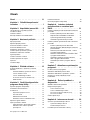 3
3
-
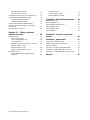 4
4
-
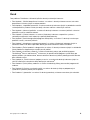 5
5
-
 6
6
-
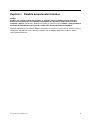 7
7
-
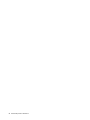 8
8
-
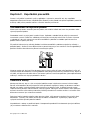 9
9
-
 10
10
-
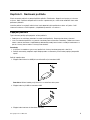 11
11
-
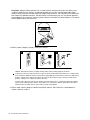 12
12
-
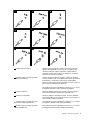 13
13
-
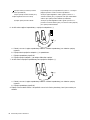 14
14
-
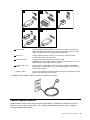 15
15
-
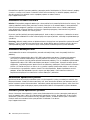 16
16
-
 17
17
-
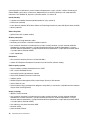 18
18
-
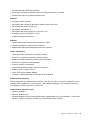 19
19
-
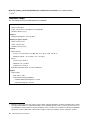 20
20
-
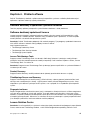 21
21
-
 22
22
-
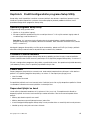 23
23
-
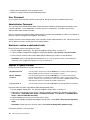 24
24
-
 25
25
-
 26
26
-
 27
27
-
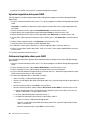 28
28
-
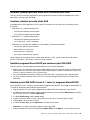 29
29
-
 30
30
-
 31
31
-
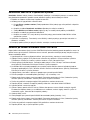 32
32
-
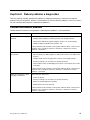 33
33
-
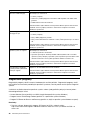 34
34
-
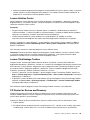 35
35
-
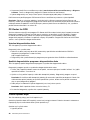 36
36
-
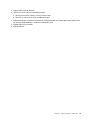 37
37
-
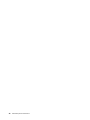 38
38
-
 39
39
-
 40
40
-
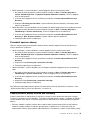 41
41
-
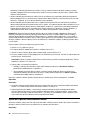 42
42
-
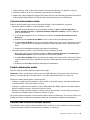 43
43
-
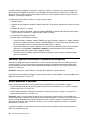 44
44
-
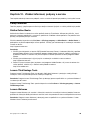 45
45
-
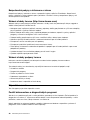 46
46
-
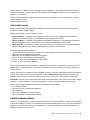 47
47
-
 48
48
-
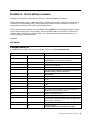 49
49
-
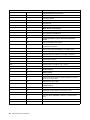 50
50
-
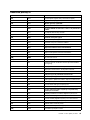 51
51
-
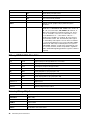 52
52
-
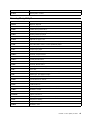 53
53
-
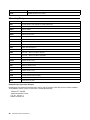 54
54
-
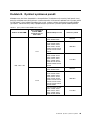 55
55
-
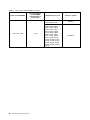 56
56
-
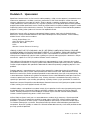 57
57
-
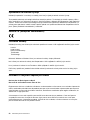 58
58
-
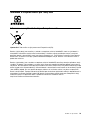 59
59
-
 60
60
-
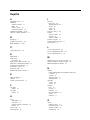 61
61
-
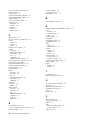 62
62
-
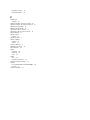 63
63
-
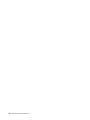 64
64
-
 65
65
-
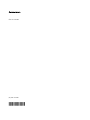 66
66
Lenovo ThinkStation 4105 Používateľská príručka
- Typ
- Používateľská príručka
- Tento návod je vhodný aj pre
Súvisiace články
-
Lenovo ThinkStation D20 Používateľská príručka
-
Lenovo ThinkStation C20x Používateľská príručka
-
Lenovo ThinkStation C30 Používateľská príručka
-
Lenovo ThinkStation S30 Používateľská príručka
-
Lenovo 6483 - ThinkStation S10 - 2 GB RAM Používateľská príručka
-
Lenovo ThinkStation E20 Používateľská príručka
-
Lenovo ThinkStation D30 Používateľská príručka
-
Lenovo ThinkStation C20x Používateľská príručka
-
Lenovo ThinkStation E20 Používateľská príručka
-
Lenovo ThinkStation S30 Používateľská príručka